Einfache Wege, um die Unterbrechung des iPhone bei Anrufen zu beheben
Jedes Mal, wenn ich einen Anruf tätige, wird mein iPhone für ein paar Sekunden bis ein paar Minuten unterbrochen! Ich habe die Software auf die neueste Version aktualisiert und mir wurde vorgeschlagen, eine neue SIM-Karte einzulegen, falls das das Problem ist, aber offensichtlich ist es das nicht. Hat noch jemand erlebt, dass das iPhone während eines Anrufs ausfällt?

In letzter Zeit haben sich einige Nutzer darüber beschwert, dass ihr iPhone während eines Anrufs abbricht und sie nichts mehr hören können. Manchmal wird der Bildschirm während des Gesprächs sogar schwarz und wacht nicht mehr auf. Ein instabiles Signal, ein SIM-Karten-Fehler und ein chaotisches System können dazu führen, dass iPhone-Anrufe scheitern. Zum Glück erfahren Sie in diesem Artikel, wie Sie das iPhone 15/14/13 bei Anrufen mit einer Schritt-für-Schritt-Anleitung beheben können.
Lesen Sie auch: Wie man das iPhone im verlorenen Modus entsperrt?
- Teil 1: Allgemeine Lösungen zur Behebung von iPhone-Ausfällen bei Anrufen
- Teil 2: 100% Arbeit für die Behebung iPhone Ausschneiden während der Anrufe ohne Datenverlust
- Teil 3: Videoanleitung zum Beheben von iPhone-Ausfällen bei Anrufen
Teil 1: Allgemeine Lösungen zur Behebung von iPhone-Ausfällen bei Anrufen
Wenn iPhone-Anrufe während des Gesprächs unterbrochen werden, können Sie als Erstes das Gerät neu starten. Wenn das nicht funktioniert, befolgen Sie die folgenden Methoden.
Lösung 1: Starten Sie Ihr iPhone neu
Wenn Ihr iPhone von Zeit zu Zeit Anrufe abbricht, kann es sich um eine kleine Störung des Geräts handeln. Sie können versuchen, Ihr iOS-Gerät neu zu starten, um dieses Problem einfach loszuwerden.
Wenn Sie ein iPhone 15/14 oder iPhone X haben, halten Sie die Seitentaste und eine der beiden Lautstärketasten gedrückt, um zum Schieberegler "Zum Ausschalten schieben" zu gelangen. Wenn Sie die eailer iPhone-Marken haben, halten Sie die Power-Taste, um den Bildschirm auszuschalten.
Lösung 2: Aktivieren Sie LTE
- Starten Sie die App Einstellungen und tippen Sie auf Mobiltelefon
- Tippen Sie auf LTE aktivieren und wählen Sie dann "Nur Daten".
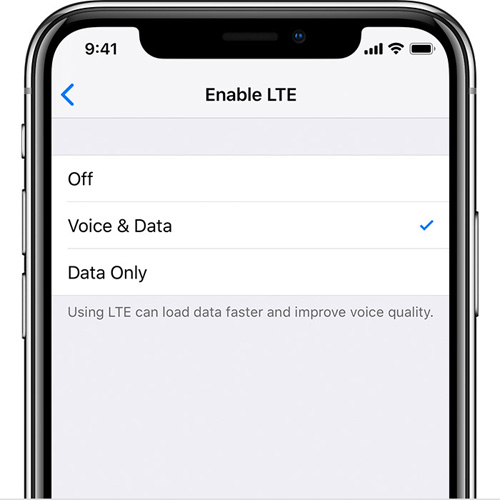
Lösung 3: Netzwerkeinstellungen zurücksetzen
Wenn iPhone-Anrufe fehlschlagen, kann dies in vielen Fällen durch ein schlechtes Netzsignal verursacht werden. Sie können versuchen, die Netzeinstellungen auf dem iPhone zurückzusetzen, um diesen Fehler zu beheben.
Gehen Sie zu Einstellungen>Allgemein, tippen Sie auf Zurücksetzen und dann auf Netzwerkeinstellungen zurücksetzen.
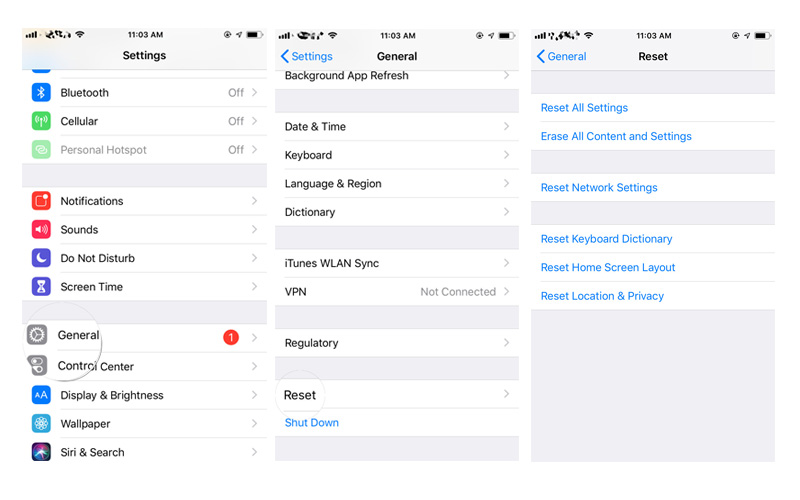
Lösung 4: Deaktivieren der Geräuschunterdrückung am Telefon
- Öffnen Sie auf dem iPhone die Einstellungen, gehen Sie zu "Allgemein" und dann zu "Eingabehilfen".
- Scrollen Sie nach unten und finden Sie Hörgeräte, tippen Sie darauf und Sie sehen die Option Telefongeräuschunterdrückung, schalten Sie sie aus.

Lösung 5: Prüfen Sie, ob die Betreibereinstellungen aktualisiert wurden.
Wenn Sie Probleme mit Anrufen oder Nachrichten haben, kann es sein, dass etwas mit dem Anbieter nicht stimmt. Sie können überprüfen, ob ein neues Betreiber-Update verfügbar ist. Wenn ja, aktualisieren Sie die Einstellungen Ihres Anbieters auf die neueste Version. Gehen Sie zum Aktualisieren des Anbieters zu Einstellungen -> Allgemein -> Info. Warten Sie in diesem Menü etwa 15 Sekunden lang auf ein Popup-Fenster mit der Meldung "Aktualisierung der Betreibereinstellungen". Wenn eine Aktualisierung verfügbar ist, tippen Sie auf Aktualisieren.

Lösung 6: iPhone-Software aktualisieren
Es gibt auch eine Chance, dass die veraltete Software, die iPhone dropping Anrufe verursacht. Es wird daher empfohlen, die iPhone-Software zu aktualisieren. Gehen Sie einfach zu Allgemein -> Einstellungen -> Softwareaktualisierung. Tippen Sie auf "Laden und installieren", um die neueste Software zu laden und zu installieren.
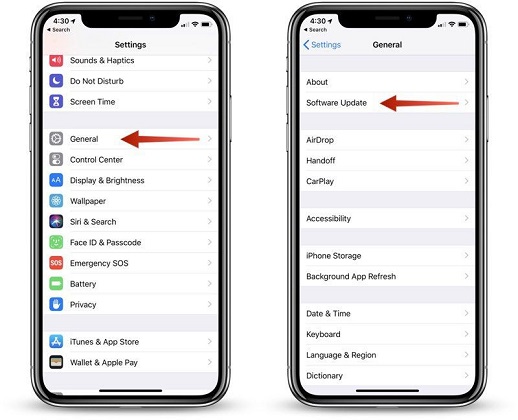
Teil 2: 100% Arbeit für die Behebung iPhone Ausschneiden während der Anrufe ohne Datenverlust
Manchmal hält Ihr iPhone fallen gelassen Anrufe aufgrund der Firmware-Fehler oder Systemproblem, können Sie nicht bekommen, es einfach durch Zurücksetzen des Netzwerks behoben. Versuchen Sie einfach UltFone iOS System Repair, professionelle Software, um iOS-System wiederherzustellen, um iPhone Systemprobleme ohne Datenverlust zu beheben. Also, wenn Ihr iPhone hält Schneiden von Anrufen, oder haben andere Probleme wie schwarzer Bildschirm, stecken im Recovery-Modus, folgen Sie den Schritten unten, um es effektiv zu beheben.
- Beheben Sie mehr als 150 iOS-Systemprobleme wie Apple-Logo, Neustart-Schleife, schwarzer Bildschirm und iPhone-Ausfall bei Anrufen ohne Datenverlust.
- 1-Klick zum Aufrufen und Beenden des Wiederherstellungsmodus auf iPhone/iPad/iPod.
- iPhone/iPad/iPod Touch ohne Passwort/iTunes/Finder zurücksetzen.
- Downgrade von iOS 17 ohne iTunes.
- Unterstützung aller iOS-Versionen und iPhone-Modelle, einschließlich der neuesten iPhone 15-Serie und iOS 17.
-
Schritt 1 Laden Sie UltFone iOS System Repair kostenlos herunter, schließen Sie das iPhone an den Computer an und starten Sie die Software. Klicken Sie auf die Schaltfläche "Start" auf der Hauptschnittstelle.

-
Schritt 2 Klicken Sie auf dem nächsten Bildschirm auf Jetzt reparieren, um fortzufahren.

-
Schritt 3 Klicken Sie auf Download, um das neueste iOS-Firmwarepaket online herunterzuladen.

-
Schritt 4 Klicken Sie nach dem Herunterladen des Firmware-Pakets auf Standardreparatur starten, um das iOS-System zu reparieren und das Problem mit der Unterbrechung von Anrufen durch das iPhone zu beheben.

Teil 3: Videoanleitung zum Beheben von iPhone-Ausfällen bei Anrufen
Hier ist der Video-Leitfaden über die Behebung des Problems der iPhone Ausschalten während der Anrufe durch die Reparatur von Betriebssystemen.
Fazit:
Mit den effektiven Methoden, die wir vorgestellt haben, müssen iPhone-Anrufe immer wieder erfolgreich behoben worden sein. Wenn Sie andere Probleme auf dem iPhone haben, wie Bildschirm gesperrt, iPhone eingefroren ect, UltFone iOS System Repair kann all diese Probleme ohne Datenverlust zu lösen.








